作者:哈哈浩
首发于微信公众号:不正经程序员

提到流程图软件,大部分人想到的就是 Visio。
确实,Visio 用的人多,和 office 集成度也很高。
但是!!!
1、Visio 不属于 Office 套件,需要单独购买;
2、很多 Mac、Linux 用户无法使用;
今天,哈哥就给大家介绍一款堪比 Visio 的流程图软件:diagrams。
它可以在线操作,也可以本地安装,还有各种丰富的图标个功能,并且完全免费!完全免费!
下面就来感受下。
特性
多客户端支持
网页版没有所谓的客户端支持一说。
对于安装版,从官方安装包来看,Windows、Mac、Linux 都有支持。
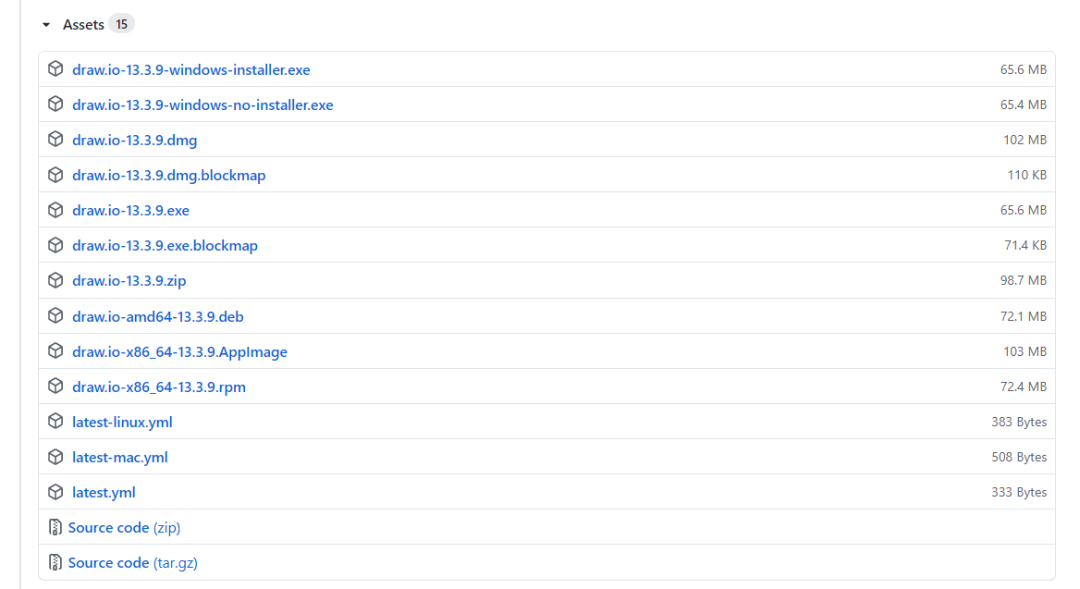
多语言支持
各种语言都支持,汉语、英语、法语、德语、日语......
统统有!
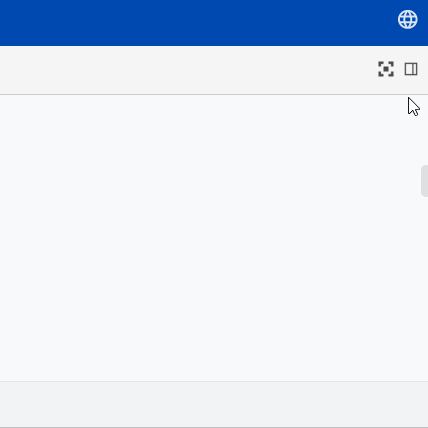
云端同步
支持保存到 Google Drive、OneDrive、Dropbox、Github、Gitlab、Trello、本地文件、浏览器缓存。
该功能只有网页版支持,桌面版没有保存到云端的选项。
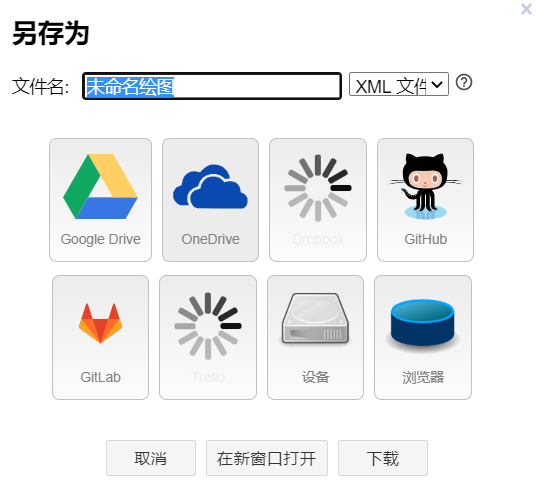
丰富的形状素材
Android、iOS、前端、k8s、网络设备、Office图标、云厂商等等。
应有尽有。
各个工种基本上都能找到自己领域的。
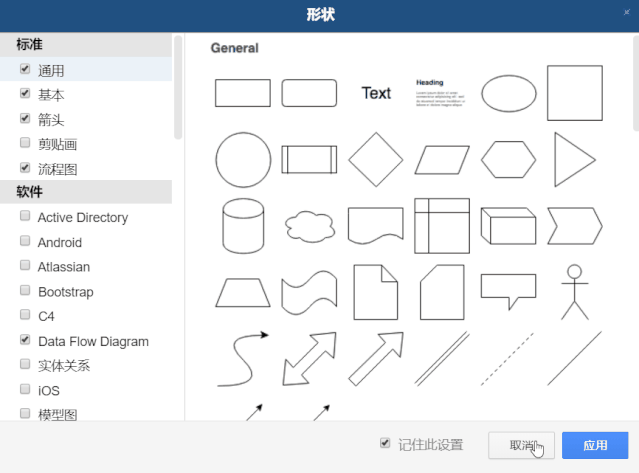
手绘风格
也许你见过手绘风格的流程图,觉得很高大上。
使用 diagrams 可以通过设置,将作图设置为手绘风格。
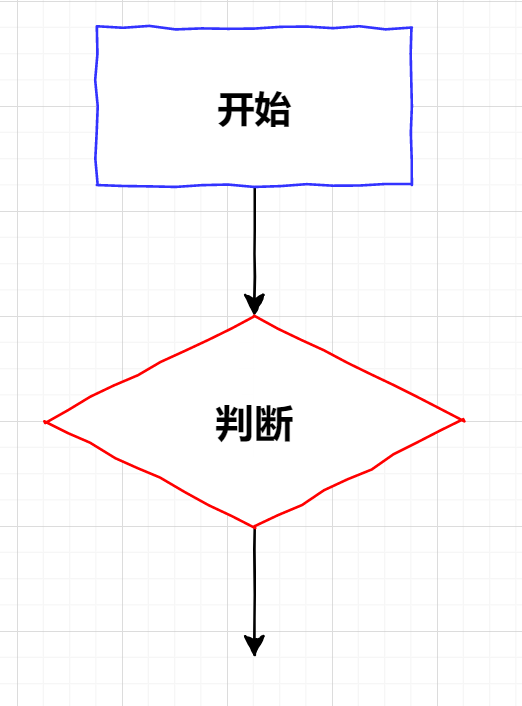
导出格式丰富
可以直接导出为 Visio 文件、图片、PDF 等。
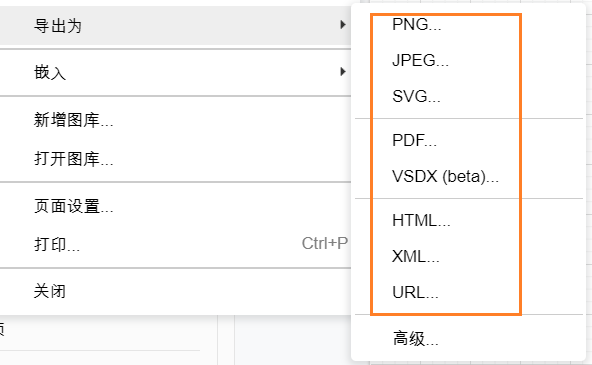
简单使用
新建时,可以选择绘图模板,类似于 Visio。
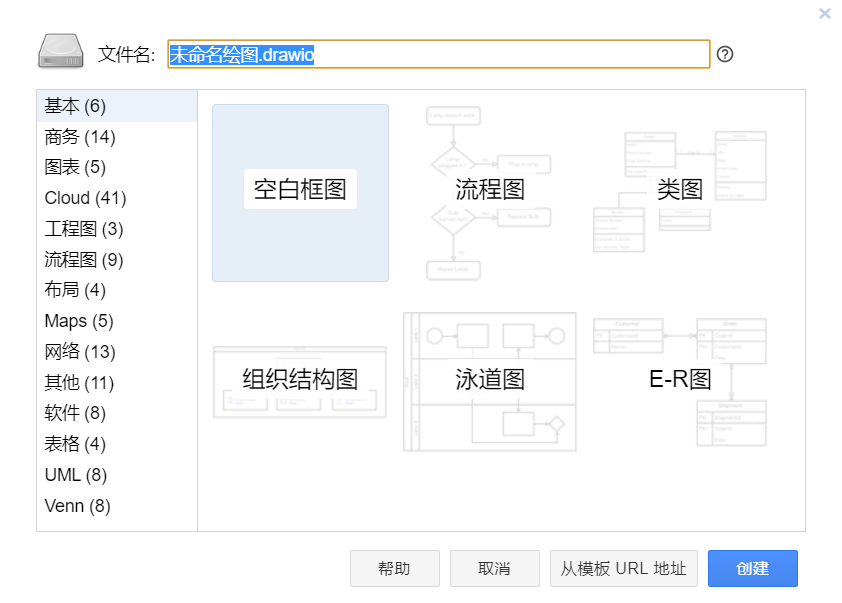
新建绘图后,可以看到整个页面大致分为 4 个区域:
图标区:在这里可以选择想要添加的图形;
作图区:主要作图动作在这进行;
属性区:编辑某个图标的详细属性;
工具栏:对当前绘图进行整体操作,保存、尺寸调整等;

图标区的素材,点击或者选中拖动,都可以放置到作图区。
属性区,可以设置图形的线条属性、文本属性、填充属性等。
就是在这里设置线条的手绘风格,或者其他风格。
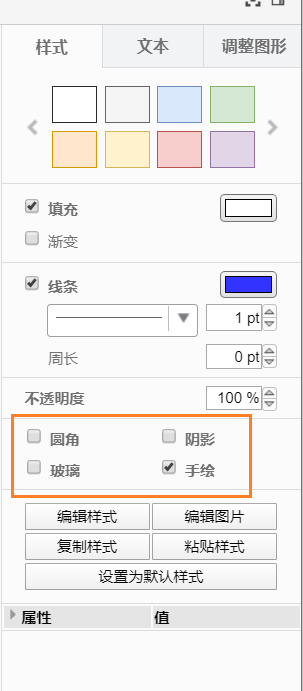
作图完毕后,本地客户端可以选择保存到本地路径。
网页编辑的可以选择保存到云端,或者本地路径。
说在后面
diagrams 完全可以满足你的流程图作图需求,并且功能丰富。
网页版有时访问速度一般,可以尝试使用客户端版本。
安装包可以访问官网:https://www.diagrams.net/ 下载。
推荐阅读
介绍10个常用的Python内置函数,99.99%的人都在用!




















 883
883











 被折叠的 条评论
为什么被折叠?
被折叠的 条评论
为什么被折叠?








